14 მარტივი გზა, რომ დააფიქსიროთ ის, რაც არ არის ნაჩვენები ინსტაგრამზე
Miscellanea / / April 21, 2023
Instagram დაიწყო, როგორც სურათების გაზიარების პლატფორმა და გაიარა გრძელი გზა, რათა გახდეს ადგილი, სადაც სანახავი შინაარსის მრავალფეროვანი ფორმატია. Reels გახდა ყველაზე პოპულარული ფორმატი მათ შორის. თუმცა, Reels ვარიანტი არ ჩანს Instagram-ზე ზოგიერთი ანგარიშისთვის. თუ თქვენი ანგარიში სიაშია, მოდით გამოვასწოროთ.

მაშ, რა დაემართა Instagram Reels-ს? როგორ შეგიძლიათ მიიტანოთ იგი თქვენს არხში? ჩვენ გვაქვს პასუხი თქვენს ყველა კითხვაზე. ყველაფერი რაც თქვენ უნდა გააკეთოთ არის ჩვენ მიერ ნახსენები მეთოდების დაცვა.
Შენიშვნა:
- თუ თქვენ უკვე გაქვთ Reels თქვენს ანგარიშზე და ვერ ახერხებთ მათ დაკვრას, შეამოწმეთ ჩვენი სახელმძღვანელო, თუ როგორ უნდა გაასწოროთ რგოლები არ მუშაობს.
- გარდა ამისა, შესწორებების გაგრძელებამდე შეამოწმეთ მუშაობს თუ არა თქვენი ინტერნეტ კავშირი. რადგან თქვენ გჭირდებათ აქტიური კავშირი Instagram Reels ფუნქციაზე წვდომისთვის.
1. შეამოწმეთ ცვლილებები აპის განლაგებაში
Instagram ბოლო დროს სულ ექსპერიმენტებს ატარებს და პლატფორმაზე ცვლილებების შეტანას აქეთ-იქით. ამიტომ, თუ ვერ პოულობთ Reels ხატულას მის ჩვეულ ადგილას, შეამოწმეთ აპის მთავარი ეკრანი. რადგან შეიძლება იყოს შანსი, რომ Reel ღილაკს ჰქონდეს ახალი ადგილი.

2. განაახლეთ თქვენი ინსტაგრამის არხი
ჩატვირთვის დროის დაზოგვის მიზნით, Instagram ტენდენცია აჩვენოს კონტენტი თქვენი წინა სესიიდან. და თუ Instagram Reels არ ჩანს თქვენს არხზე, ამის გამოსწორების ყველაზე მარტივი გზა სწრაფი განახლებაა. არხის განახლებისთვის მიჰყევით ქვემოთ მოცემულ ნაბიჯებს.
Ნაბიჯი 1: გახსენით Instagram.
ნაბიჯი 2: ხანგრძლივად დააჭირეთ ეკრანის ზედა ნაწილს და ჩამოწიეთ იგი ქვემოთ.

ნაბიჯი 3: მოიცადე ერთი-ორი წამი.
თქვენ იხილავთ ახალ კონტენტს თქვენს არხზე. ახლა, შეამოწმეთ, შეგიძლიათ თუ არა Reel-ის ხატულა მთავარი ზოლიდან, თუ რგოლები გამოჩნდება თქვენს კედელზე.
3. ანგარიში ბოლოა
თუ თქვენი ანგარიში ახალია ან ბევრს არ იყენებთ, შესაძლოა გარკვეული დრო დასჭირდეს თქვენს ანგარიშს პლატფორმის ახალი ფუნქციების ასახვას. მიუხედავად იმისა, რომ არ არსებობს ოფიციალური მტკიცებულება, აღინიშნა, რომ Instagram ჩვეულებრივ უბიძგებს ახალ განახლებებს პლატფორმაზე მოქმედ ანგარიშებზე. ასე რომ, შეეცადეთ იყოთ უფრო აქტიური, რომ ადრე მიიღოთ ინსტაგრამის ყველა ფუნქცია.
4. აიძულეთ დატოვოთ Instagram
როდესაც იძულებით დატოვებთ აპლიკაციას, ის წაშლის ყველა აქტიურ სესიას, ასევე დროებით ფაილს. ამით თქვენ შეძლებთ თავი დააღწიოთ შეცდომებსა და პრობლემებზე პასუხისმგებელ ფაილებს. ამის მოგვარება შეგიძლიათ თქვენი სმარტფონის აპიდან იძულებით გასვლით.
აიფონზე ინსტაგრამის იძულებით დატოვება
Ნაბიჯი 1: გახსენით App Switcher.
ნაბიჯი 2: შემდეგი, გადაფურცლეთ ზემოთ Instagram აპის ქვემოდან მის დასახურავად.

აიძულეთ დატოვოთ Instagram ანდროიდზე
Ნაბიჯი 1: გახსენით პარამეტრები > შეეხეთ აპებს.

ნაბიჯი 2: აირჩიეთ აპების მართვა.
Შენიშვნა: Android-ის ვერსიისა და კანის მიხედვით, ვარიანტების სახელები შეიძლება განსხვავდებოდეს.

ნაბიჯი 3: აირჩიეთ Instagram და დააჭირეთ Force stop.

ნაბიჯი 4: დასადასტურებლად შეეხეთ OK.

ახლა, სცადეთ ხელახლა გახსნათ Instagram აპი და ნახეთ, ხედავთ თუ არა Reels ოფციას თქვენს პროფილზე.
5. გამორთეთ Instagram მონაცემთა დამზოგავი
Instagram გთავაზობთ მონაცემთა დაზოგვის ფუნქციას მათთვის, ვისაც შეიძლება არ ჰქონდეს შენახული მონაცემები აპლიკაციის გამოყენებისას. იმის გამო, რომ Reels არის საუკეთესო წყარო მონაცემთა გადინებისთვის, ის შესაძლოა დაბლოკილი ყოფილიყო, თუ ჩართავთ მონაცემთა დამზოგის ფუნქციას. ასე რომ, სცადეთ გამორთოთ მონაცემთა დამზოგავი Instagram-ზე და ნახეთ, ჩანს თუ არა Reels თქვენს არხზე.
Ნაბიჯი 1: გახსენით Instagram > შეეხეთ თქვენი პროფილის ხატულას ბოლოში > შეეხეთ ჰამბურგერის მენიუს.


ნაბიჯი 2: შეეხეთ პარამეტრებს > აირჩიეთ ანგარიში.

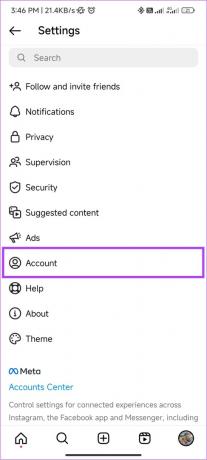
ნაბიჯი 3: აირჩიეთ ფიჭური მონაცემთა გამოყენება.
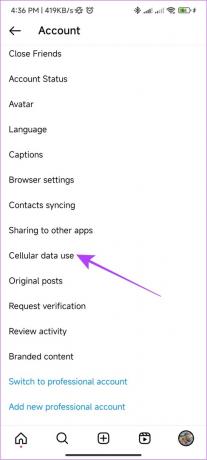
ნაბიჯი 4: გამორთეთ მონაცემთა დამზოგავი.

6. შეცვალეთ მიმდინარე ანგარიშის ტიპი, რათა მიიღოთ Reels Option Instagram-ზე
მომხმარებლებს შეუძლიათ გადაერთონ პროფესიონალურ და პერსონალურ ანგარიშებს შორის. Instagram-მა შეზღუდა ზოგიერთი სერვისი, რაც დამოკიდებულია ამ ანგარიშების ტიპებზე. მიუხედავად იმისა, რომ Reels ვარიანტი საერთოა ყველა ტიპის ანგარიშისთვის, პერსონალურ და პროფესიულ ანგარიშებს შორის გადართვა აქვს დაეხმარა ზოგიერთს გაასწორეთ საკითხი.
მაშასადამე, ღირს გადაღება, თუ არ გაწუხებთ ცვლილებები, რომლებიც თქვენს პროფილში ხდება კონკრეტული ანგარიშის ტიპებთან ერთად. სწორედ მაშინ, როცა თქვენს ანგარიშს პირადიდან პროფესიულზე გადაცვლით, ის გახდება საჯარო და ყველა შემდგომი მოთხოვნა ავტომატურად მიიღება.
აი, როგორ გადახვიდეთ პროფესიონალურ ანგარიშზე:
Ნაბიჯი 1: გახსენით Instagram > შეეხეთ პროფილის ხატულას ბოლოში > შეეხეთ ჰამბურგერის მენიუს.


ნაბიჯი 2: შეეხეთ პარამეტრებს, გადაახვიეთ ქვემოთ და შეეხეთ ანგარიშს.

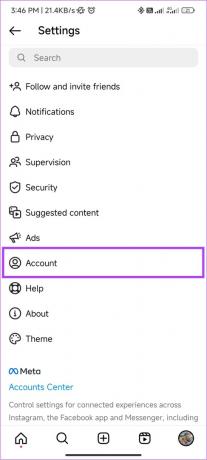
ნაბიჯი 3: შეეხეთ „პროფესიონალურ ანგარიშზე გადართვას“.
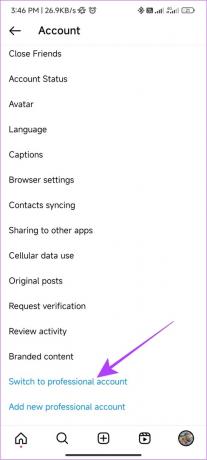
ნაბიჯი 4: შემდეგი, შეეხეთ გაგრძელება და გაეცანით ფუნქციებს.
ნაბიჯი 5: აირჩიეთ თქვენი ანგარიშის კატეგორია და შეეხეთ შესრულებულია.
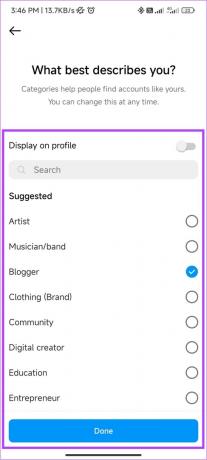
ნაბიჯი 6: აირჩიეთ შემქმნელი ან ბიზნესი და შეეხეთ შემდეგს.
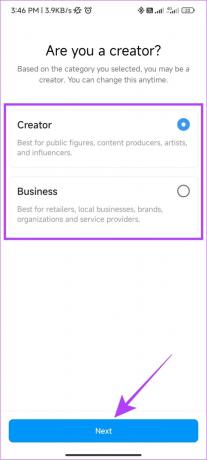
ნაბიჯი 7: აირჩიეთ, გსურთ თუ არა თქვენი შესვლის გაზიარება ანგარიშის ცენტრთან. ჩვენ ავირჩიეთ არა ახლა.
რჩევა: ანგარიშების ცენტრი არის ადგილი, სადაც შეგიძლიათ მართოთ და დააკავშიროთ თქვენი პროფილები და სერვისები Facebook-ზე, Messenger-სა და Instagram-ზე. თქვენ შეგიძლიათ აკონტროლოთ თქვენი ანგარიშის პარამეტრები აქედან. თუ თანახმა ხართ გაუზიაროთ თქვენი ანგარიშის რწმუნებათა სიგელები Account Center-ს, თქვენ ეთანხმებით თქვენი ანგარიშის სერვისთან დაკავშირებას.
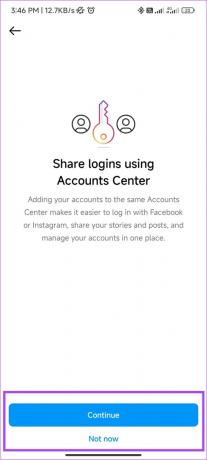
Ის არის! შეგიძლიათ მოიწვიოთ თქვენი მეგობრები თვალყურის დევნებისთვის, ან აჩვენოთ თქვენი ბრენდი და შეავსოთ თქვენი პროფილი. თქვენ ასევე შეგიძლიათ დაამატოთ ინფორმაცია მოგვიანებით და შეეხეთ X-ს. გარდა ამისა, თქვენ ასევე შეგიძლიათ პროფესიონალური Instagram ანგარიშის პერსონალურად გადაქცევა.
დასრულების შემდეგ, შეამოწმეთ, ხედავთ თუ არა Reels ვარიანტს Instagram-ზე.
7. განაახლეთ ინსტაგრამი
ინსტაგრამს უამრავ ფუნქციას მოაქვს პლატფორმაზე შეცდომების ფასად. თუმცა, ისინი ახდენენ განახლებებს, რათა მოგვიანებით მოაგვარონ ეს პრობლემები. ასე რომ, ნახეთ, არის თუ არა რაიმე განახლება ხელმისაწვდომი Instagram-ისთვის. შეამოწმეთ ბმული Instagram-ის განახლებისთვის თქვენი მოწყობილობიდან გამომდინარე.
განაახლეთ Instagram ანდროიდისთვის
განაახლეთ Instagram iOS-ისთვის
8. შეამოწმეთ არის თუ არა რგოლები სხვაგან
Instagram Reels შესაძლოა მთლიანად არ გაქრეს თქვენი ანგარიშიდან. თქვენ შეგიძლიათ იპოვოთ ის აპის ზოგიერთ კუთხეში. ყოველ შემთხვევაში, ეს საუკეთესო გამოსავალია, სანამ არ მიიღებთ Reels ღილაკს. აქ არის რამდენიმე ადგილი, რათა შეამოწმოთ, გაქვთ თუ არა წვდომა Reels-ზე:
- გვერდის დათვალიერება: შეეხეთ გამადიდებელ შუშას საწყისი გვერდის ბოლოში, რათა მიხვიდეთ კვლევის გვერდზე. აქედან, ნახეთ, შეგიძლიათ თუ არა Reels-ზე წვდომა.
- შეამოწმეთ ისტორიები: ბევრი ასევე აზიარებს Reels-ს Instagram-ის ისტორიებში და, შესაბამისად, ეს კარგი გზაა Reels-ზე წვდომისთვის.
- შედით Instagram DM-ზე: ისტორიებთან ერთად, ხალხი ასევე აზიარებს Reels-ს DM-ში. სანამ გამოსწორება არ გამოვა, შეგიძლიათ ეს ვარიანტიც განიხილოთ.

9. გამოსვლა და შესვლა
თუ თქვენ გამოხვალთ თქვენი Instagram ანგარიშიდან, აპმა შეიძლება წაშალოს გარკვეული ქეშირებული ფაილები, შესაძლოა მათ შორის, ვინც პასუხისმგებელია შეცდომაზე.
ხელახლა შესვლის შემდეგ, Instagram დაიწყებს ახალ სესიას და შესაძლოა Reels შემოიტანოს თქვენს ანგარიშზე. ჩვენ უკვე გვაქვს სახელმძღვანელო, თუ როგორ გამოდით და შედით თქვენს Instagram ანგარიშზე რომ დაგეხმარო.

10. გაასუფთავეთ ქეში Android-ზე
ქეში ფაილები ინახავს გარკვეულ პარამეტრებს და მონაცემებს მოწყობილობის ლოკალურ საცავში, რათა დაეხმაროს აპებს უფრო სწრაფად ჩაიტვირთოს. თუმცა, რაც დრო გადის, ეს ქეში ფაილები გროვდება და იწვევს გარკვეულ შეცდომებს. Გადაწყვეტილება? უბრალოდ ინსტაგრამის ქეში ფაილების გასუფთავება.
თუმცა, ეს ვარიანტი მიუწვდომელია iOS-ის მომხმარებლებისთვის. ასე რომ, შეგიძლიათ გადახვიდეთ შემდეგ მეთოდზე.
11. წაშალეთ და ხელახლა დააინსტალირეთ აპლიკაცია
თუ ყველა ამ გამოსწორების მცდელობის მიუხედავად Instagram Reels არ ჩანს თქვენს არხზე, შეგიძლიათ განიხილოთ აპის დეინსტალაცია. არ ინერვიულოთ, ჩვენ ვაპირებთ მის დაბრუნებას. მაგრამ მაშინ, რატომ უნდა წაშალოთ ინსტაგრამი პირველ რიგში?
კარგად, აპის დეინსტალაციისას, მასთან დაკავშირებული ყველა ფაილი წაიშლება და როდესაც თქვენ დააინსტალირებთ ახალს, შესაძლოა ასევე ისარგებლოთ აპის ყველა ახალი ფუნქციით. მიჰყევით ამ ნაბიჯებს Instagram Reels-ის თქვენს ანგარიშზე მოსატანად.
ანდროიდზე
Ნაბიჯი 1: გახსენით Play Store > ძიება ინსტაგრამი და გახსენით აპლიკაციის გვერდი.

ნაბიჯი 2: შეეხეთ დეინსტალაციას და ხელახლა დააწკაპუნეთ Uninstall დასადასტურებლად.

ნაბიჯი 3: დეინსტალაციის შემდეგ შეეხეთ ინსტალაციას.

iOS-ზე
Ნაბიჯი 1: ხანგრძლივად შეეხეთ Instagram აპს.

ნაბიჯი 2: აირჩიეთ აპის წაშლა.

ნაბიჯი 3: ახლა, შეეხეთ აპის წაშლას და დასადასტურებლად აირჩიეთ წაშლა.


ნაბიჯი 4: დეინსტალაციის შემდეგ მოძებნეთ Instagram App Store-ში > დააწკაპუნეთ Get/Download ხატულაზე.

12. სცადეთ სხვა პარამეტრები
ჩვეულებრივი აპლიკაციის გარდა, Instagram-ზე წვდომა ასევე შეგიძლიათ შემდეგი პარამეტრებით:
1. Instagram Lite აპლიკაცია Android-ისთვის
დაბალი დონის მოწყობილობებით მომხმარებლების მოსაზიდად ინსტაგრამმა Lite აპი წარადგინა. როგორც სახელი გვთავაზობს, ეს არის აპლიკაციის შერბილებული ვერსია, მრავალი ფუნქციით, რომელიც არ არის წარმოდგენილი Reels-ის გარდა. ასე რომ, თუ Reels ხატულა გაქრა Instagram-ის აპიდან, სცადეთ მისი Lite ვერსია.
ჩამოტვირთეთ Instagram Lite
2. გამოიყენეთ Instagram ბრაუზერში.
გარდა ამისა, ყოველთვის შეგიძლიათ გამოიყენოთ თქვენი მობილური ბრაუზერი Instagram-ზე წვდომისთვის. Instagram Lite აპლიკაციის მსგავსად, ამ ვერსიას ასევე აკლია რამდენიმე ფუნქცია, მაგრამ თქვენ მაინც შეგიძლიათ ნახოთ Reels მათში.

3. შეამოწმეთ Instagram ბეტა (Android)
როგორც სახელი გვთავაზობს, Instagram ბეტა არის ის, სადაც Instagram ექსპერიმენტებს ატარებს რამდენიმე მახასიათებლით და, შესაბამისად, ის შეიძლება იყოს არასტაბილური. თუმცა, რადგან Reels ვარიანტი არ ჩანს თქვენს Instagram-ზე, ღირს Instagram Beta-ში გაწევრიანება, რათა ნახოთ, შეგიძლიათ თუ არა Reels-ის ნახვა.
ამჟამად, Instagram Beta ხელმისაწვდომია მხოლოდ Android-ზე. დასარეგისტრირებლად საკმარისია გადახვიდეთ Google Play Store-ში > შეეხეთ გაწევრიანებას ბანერის ქვეშ „შეუერთდი ბეტას“.
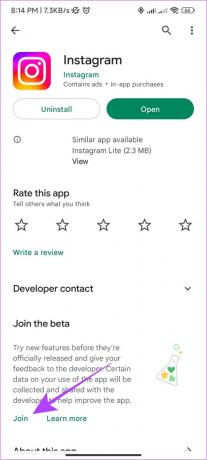
13. განაახლეთ თქვენი ტელეფონის პროგრამული უზრუნველყოფა
შეგიძლიათ სცადოთ თქვენი მოწყობილობის OS-ის განახლება რადგან ინსტაგრამმა შესაძლოა ახალი ფუნქციების ოპტიმიზაცია მოახდინოს ოპერაციული სისტემის უახლესი ვერსიის საფუძველზე და თუ მოძველებულ ვერსიას იყენებთ, ეს შეიძლება იყოს მიზეზი იმისა, რომ თქვენ ვერ იპოვით Reels ხატულას.
შეამოწმეთ განახლებები iPhone-ზე
Ნაბიჯი 1: გახსენით პარამეტრები > შეეხეთ გენერალს

ნაბიჯი 2: შეეხეთ პროგრამული უზრუნველყოფის განახლებას.

ნაბიჯი 3: აირჩიეთ ჩამოტვირთვა და ინსტალაცია, თუ განახლება ხელმისაწვდომია თქვენთვის.
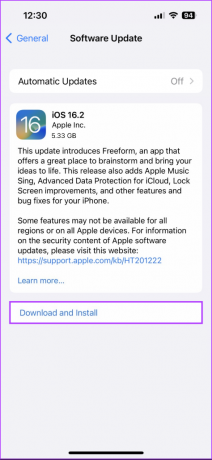
ნაბიჯი 4: შეიყვანეთ თქვენი პაროლი

თქვენი iPhone დაიწყებს განახლების ჩამოტვირთვას და დასრულების შემდეგ, მოწყობილობა ავტომატურად გადაიტვირთება და დააინსტალირებს განახლებას.
შეამოწმეთ განახლებები Android ტელეფონზე
Android მოწყობილობის განახლების ნაბიჯი განსხვავდება მორგებული კანის მიხედვით, რომელზეც ის მუშაობს. შემდეგი არის ნაბიჯი Android ტელეფონების განახლებისთვის, რომლებიც მუშაობენ MIUI Xiaomi მოწყობილობებში და ColorOS/OxygenOS/RealmeUI Oppo, OnePlus და Realme მოწყობილობებში, შესაბამისად.
Ნაბიჯი 1: გახსენით პარამეტრები და შეეხეთ მოწყობილობის შესახებ.
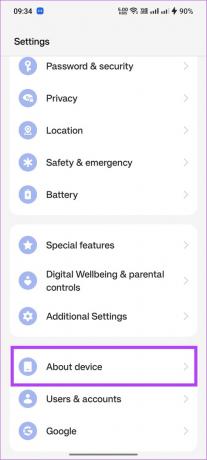
ნაბიჯი 2: ახლა, შეეხეთ პროგრამული უზრუნველყოფის ვერსიის ღილაკს.

ნაბიჯი 3: თუ განახლება ხელმისაწვდომია, შეეხეთ ჩამოტვირთვა და ინსტალაცია.
თუ იყენებთ საფონდო Android მოწყობილობას, გადადით პარამეტრები > სისტემა > სისტემის განახლება. Samsung ტელეფონებისთვის, რომლებიც მუშაობენ OneUI-ზე, გადადით პარამეტრები > პროგრამული უზრუნველყოფის განახლება > შეეხეთ ჩამოტვირთვა და ინსტალაცია.
14. შეატყობინეთ, რომ Reels ვარიანტი არ არის ნაჩვენები Instagram-ზე
კიდევ არის იმედი! Შენ შეგიძლია შეატყობინეთ პრობლემის შესახებ Instagram-ს. თუ ინსტაგრამის ბოლოდან არის პრობლემა, გუნდი იმუშავებს მის გამოსწორებაზე და მალე განაახლებს ასევე. აი, როგორ შეატყობინოთ პრობლემა.
Ნაბიჯი 1: გახსენით Instagram და შეანჯღრიეთ მოწყობილობა.
ნაბიჯი 2: როგორც კი დაინახავთ პატარა ფანჯარას, შეეხეთ პრობლემის შესახებ შეტყობინებას.

ნაბიჯი 3: აირჩიეთ, მოგაწოდოთ თუ არა ჟურნალები და დიაგნოსტიკა. აქ ჩვენ ავირჩიეთ Include and გაგრძელება.

ნაბიჯი 4: ახსენით თქვენი პრობლემა და დააჭირეთ გაგზავნას.
რჩევა: შეეხეთ ატვირთვას, რათა ატვირთოთ შეცდომის ეკრანის სურათი უკეთესი გაგებისთვის.

ხშირად დასმული კითხვები Reels-ზე ვარიანტი არ ჩანს Instagram-ზე
არ არსებობს Reels-ის ჩართვის ვარიანტი, თუ Instagram Reels არ არის ნაჩვენები თქვენს მოწყობილობაზე. დაელოდეთ განახლების გავრცელებას თქვენი მოწყობილობის პრობლემის მოსაგვარებლად.
ნაგულისხმევად, თქვენ მიერ გამოქვეყნებული ყველა რგოლი გამოჩნდება თქვენი პროფილის ქსელში. თუმცა, თუ თქვენ ამოიღეთ რგოლი თქვენი პროფილის ბადედან, მის დასაბრუნებლად, თქვენ უნდა: გადახვიდეთ Reels ჩანართზე თქვენს პროფილზე > აირჩიეთ რგოლი > შეეხეთ სამ წერტილს ქვედა მარჯვენა მხარეს > აირჩიეთ მართვა > 'პროფილში დამატება ბადე”.
თუ თქვენ წაშალეთ რგოლი, შეგიძლიათ უბრალოდ აღადგინოთ ის შემდეგი ნაბიჯებით: გახსენით Instagram, გადადით თქვენს პროფილზე > შეეხეთ ჰამბურგერის ხატულას > აირჩიეთ თქვენი აქტივობა > ახლახან წაშლილი. ახლა, შეეხეთ რგოლს ან პოსტს, რომლის აღდგენაც გსურთ და აირჩიეთ აღდგენა. დამატებითი ინფორმაციისთვის იხილეთ ჩვენი პოსტი როგორ აღვადგინოთ თქვენი წაშლილი Instagram პოსტები.
ისიამოვნეთ რგოლებით შეფერხების გარეშე
Reels ამჟამად Instagram-ის ყველაზე პოპულარული ფუნქციაა და უსამართლოა, თუ Reels ვარიანტი არ გამოჩნდება თქვენს Instagram პროფილზე. ვიმედოვნებთ, რომ ეს სახელმძღვანელო დაგვეხმარა პრობლემის მოგვარებაში. თუ ჯერ კიდევ გაქვთ რაიმე შეკითხვა, დაწერეთ ისინი ქვემოთ მოცემულ კომენტარებში.


